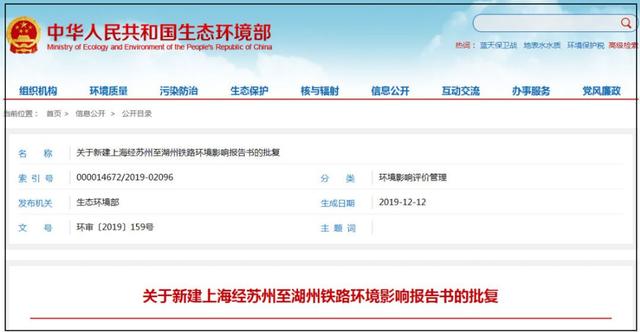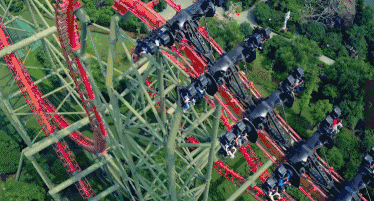1.【上视基准面 】画一个圆。

2.【拉伸凸台】给定深度:300 ,向外拔模:15度。

3.【分割线】分割类型:交叉点;选择:前视基准面、蓝色面。

4.【前视基准面】画斜线。

5.【分割线】分割类型:投影。(也可以用投影曲线)

6.【前视基准面】画两个圆。

7.【放样】轮廓:两个圆(因为两个圆在同一个草图里,所以要用右键:SelectionManger选择);中心线参数:分割线或投影曲线;去掉:合并结果。

8.【删除面】选项:删除并修补。

9.【圆周阵列】实体:45个 ,数量越多,后面组合的时候就越慢。

10.在中间蓝色实体上右键——孤立。

11.【扫描】圆形轮廓,直径:20 。

12.【扫描】圆形轮廓,直径:15 。

13.在顶面草绘,【转换实体引用】蓝色面。

14.【拉伸切除】到指定面指定的距离,距离底面:10 ;拔模角度:15度。

15.【上视基准面】画直线。

16.【填充阵列】填充边界:蓝色面 ;阵列布局:圆周 ;阵列方向:上一步的直线;生成源切,直径:15 。

17.【组合】框选所有实体。(这一步很慢)

18.【评估】可以看到,组合这一步耗时最长。

19.添加一个颜色,但显示昏暗。

20.【环境光源】调整到:0.5 ,明亮了许多。

21.完成。(如果开启RealView图形,就更鲜亮了)